Waarom het lassen en samenvoegen van vormen belangrijk is voor CNC en lasersnijden
Als u ontwerpt voor CNC-bewerking of lasersnijden, is het lassen en samenvoegen van vormen in Adobe Illustrator niet alleen maar een leuke extra, het is essentieel. Wanneer uw vectorvormen elkaar overlappen of dubbele paden hebben, kan de snijmachine die overlappingen interpreteren als afzonderlijke sneden. Dit kan leiden tot verspild materiaal, langere snijtijden of zelfs schade aan het uiteindelijke stuk.
Het lassen of samenvoegen van vectorvormen zorgt ervoor dat uw ontwerp een schoon, enkel stuk is met gladde randen. Het verwijdert verborgen overlappingen en onderbrekingen die CNC-services en lasersnijders in verwarring brengen. Dit bespaart niet alleen op productiekosten, maar verbetert ook de precisie van uw eindproduct.
Door vormen correct te combineren, creëert u sterkere, efficiëntere ontwerpen die sneller snijden en er professioneel uitzien. Of u nu borden, onderdelen of aangepaste kunst maakt, het beheersen van lassen en samenvoegen zorgt ervoor dat uw bestanden klaar zijn voor elke CNC- of lasersnijservice, inclusief platforms zoals HYCNC.
Tools voor het lassen en samenvoegen van vormen in Illustrator
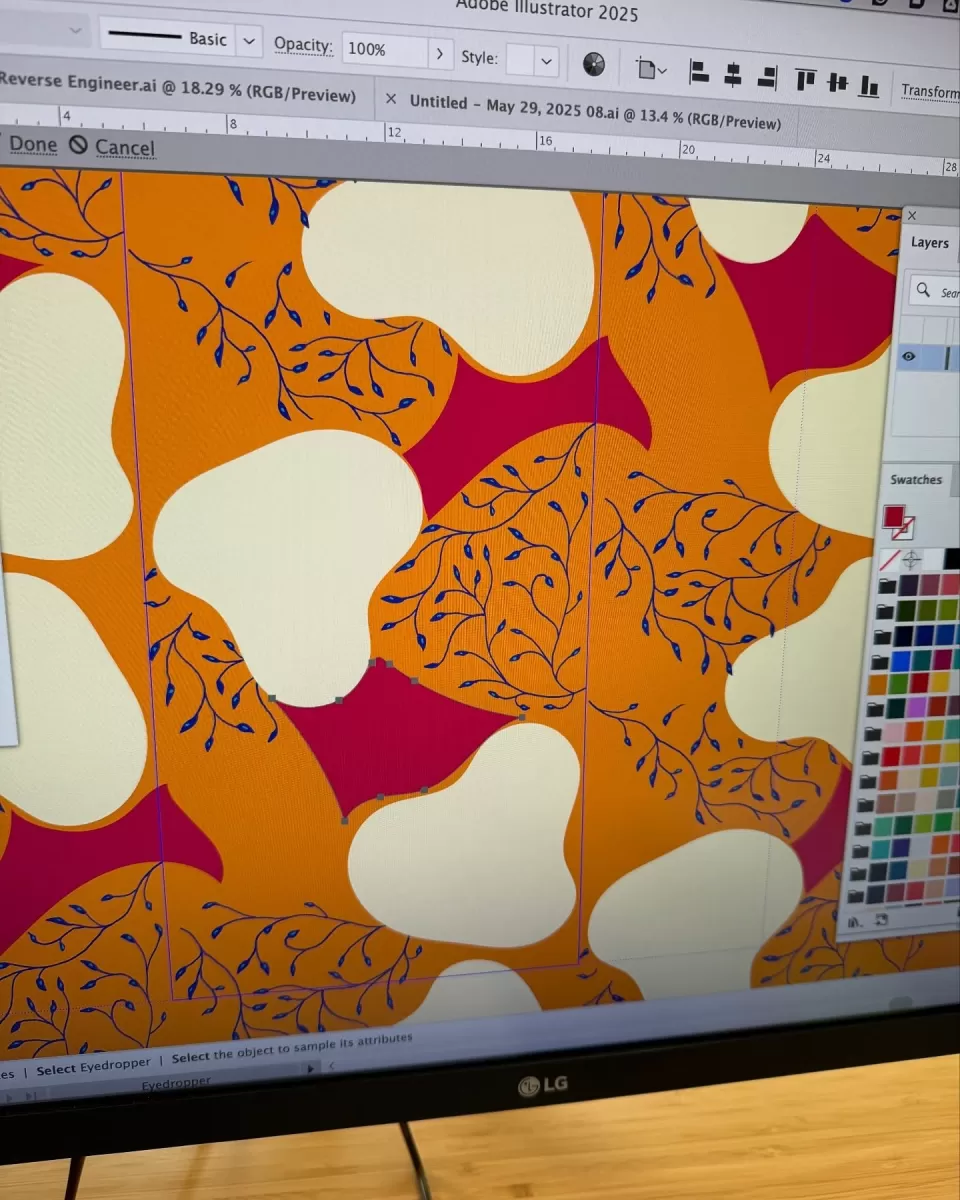
Bij het werken met vectorvormen in Illustrator, vooral voor CNC en lasersnijden, is het gebruik van de juiste tools om vormen te lassen en samen te voegen een must. Deze tools helpen u om vormen in Adobe Illustrator schoon te combineren, zodat uw ontwerp soepel snijdt zonder overlappingen of openingen.
Pathfinder-paneel
Het Pathfinder-paneel is een van de meest populaire tools voor het samenvoegen van vectorvormen in Illustrator. Hiermee kunt u vormen toevoegen, aftrekken, doorsnijden of uitsluiten met simpele klikken. Voor het lassen van vormen voor lasersnijden combineert de optie 'Unite' meerdere vormen tot één vectorpad, wat perfect is voor het maken van solide, verbonden ontwerpen.
Vormenbouwer
De vormenbouwer is een praktische methode om vormen samen te voegen. Hiermee kunt u klikken en slepen over overlappende gebieden om delen van vormen te combineren of te verwijderen. Deze tool voelt intuïtiever aan als u liever rechtstreeks op de vormen werkt, waardoor het eenvoudig is om vectorvormen samen te voegen en Illustrator-paden direct op te schonen.
Samengestelde paden
Met samengestelde paden kunt u meerdere contouren samenvoegen tot één pad dat zich gedraagt als één object, maar transparante of 'uitgesneden' gaten kan hebben. Dit is vooral handig bij het ontwerpen van complexe CNC-onderdelen of lasergesneden projecten waarbij u interne uitsparingen binnen gelaste vormen wilt behouden.
Kliederpenseel
Hoewel het geen traditionele las-tool is, kunt u met het kliederpenseel gevulde vormen schilderen die automatisch samenvloeien met bestaande vormen van dezelfde kleur. Het is een snelle manier om naadloos vrije vormen toe te voegen en te lassen, en biedt een creatieve optie om vormen in Adobe Illustrator te combineren zonder extra stappen.
Het correct gebruiken van deze tools helpt u bij het voorbereiden van Illustrator-bestanden voor CNC- en lasersnijden door ervoor te zorgen dat paden worden samengevoegd, schoongemaakt en klaar zijn voor soepel snijden of bewerken. Als u meer wilt weten over het specifiek voorbereiden van bestanden voor lasersnijden, kijk dan eens naar ontwerpen voor lasersnijden Illustrator voor meer tips.
Stapsgewijze handleiding voor het lassen en samenvoegen van vormen in Illustrator
Stap 1 Stel uw Illustrator-bestand in
Begin door uw bestand te openen en ervoor te zorgen dat alle vormen die u wilt lassen of samenvoegen zich op dezelfde laag bevinden. Stel de grootte van uw tekengebied in overeenstemming met de vereisten van uw CNC- of lasersnijder. Dit helpt schaalproblemen later te voorkomen. Converteer ook alle lijnen naar vullingen (Object > Pad > Lijn omtrekken) zodat uw vormen zich als massieve gebieden gedragen.
Stap 2 Het Pathfinder-paneel gebruiken
Selecteer de vormen die u wilt combineren. Open het Pathfinder-paneel (Venster > Pathfinder). Gebruik Verenigen om overlappende vormen tot één massieve vorm te lassen. Dit is geweldig om vectorvormen snel samen te voegen in Illustrator. U kunt ook Min voorste, Snijpunt, of Uitsluiten proberen voor verschillende effecten, afhankelijk van uw ontwerpbehoeften.
Stap 3: De tool Shape Builder gebruiken
Terwijl je vormen geselecteerd zijn, schakel je over naar de tool Shape Builder (Shift + M). Klik en sleep over overlappende gebieden om ze naadloos samen te voegen. Deze tool geeft je meer controle dan Pathfinder, waardoor je alleen specifieke delen kunt samenvoegen. Het is vooral handig als je vormen wilt lassen voor lasersnijden zonder bepaalde uitsparingen te verliezen.
Stap 4: Samengestelde paden maken
Om gaten te snijden of complexe vormen te maken, selecteer je je objecten en ga je naar Object > Samengesteld pad > Maken. Samengestelde paden behandelen meerdere vormen als één object en definiëren transparante gebieden die CNC-routers en lasersnijders correct interpreteren. Deze stap is cruciaal voor ingewikkelde ontwerpen.
Stap 5: Je ontwerp opschonen
Verwijder dubbele of ongewenste paden om verwarring tijdens het snijden te voorkomen (gebruik Object > Pad > Opschonen). Controleer op losse ankerpunten en strijk gekartelde randen glad met de tool Direct selecteren. Een schoon Illustrator-bestand betekent minder fouten en een soepeler CNC-bewerking of lasersnijproces.
Stap 6: Exporteren voor CNC-lasersnijden
Sla ten slotte je bestand op in een geschikt formaat zoals SVG, DXF of PDF, afhankelijk van de vereisten van je CNC- of lasersnijservice. Zorg ervoor dat de paden allemaal correct zijn samengevoegd of samengesteld om snijproblemen te voorkomen. Controleer of de grootte van je tekengebied overeenkomt met de uitvoerschaal voordat je exporteert.
Door deze stappen te volgen, zorg je ervoor dat je ontwerp klaar is voor productie met schone, samengevoegde vormen die CNC- en lasersnijders zonder problemen kunnen interpreteren.
Veelgemaakte fouten en hoe ze te vermijden
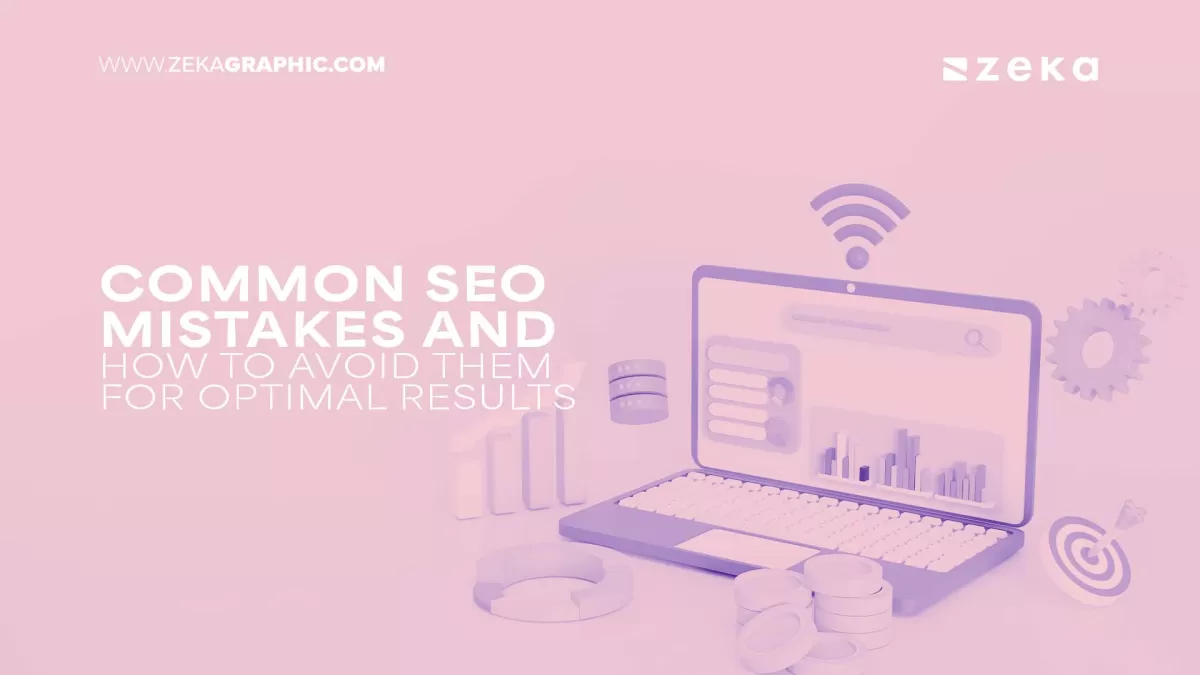
Het lassen en samenvoegen van vormen in Illustrator voor CNC- en lasersnijden is niet zo moeilijk, maar het is gemakkelijk om enkele veelvoorkomende fouten te maken. Hier is waar je op moet letten en hoe je ze kunt oplossen:
Overlappende paden niet volledig gelast
Soms overlappen vormen elkaar, maar worden ze niet echt gecombineerd. Dit kan dubbel snijden of zwakke plekken in uw ontwerp veroorzaken. Zorg ervoor dat u de optie 'Unite' van de Pathfinder-tool of de Shape Builder-tool correct gebruikt om vormen volledig samen te voegen.
Dubbele of verborgen paden niet opruimen
Achtergebleven dubbele paden of verborgen ankerpunten kunnen uw CNC- of lasersnijder in verwarring brengen. Gebruik de functie 'Opruimen' (te vinden onder Object > Pad > Opruimen) en verwijder handmatig extra's om snijfouten te voorkomen.
Incorrect gebruik van samengesteld pad
Samengestelde paden zijn essentieel voor uitsparingen en gaten. Vergeten om een samengesteld pad te maken, kan resulteren in ongewenste vullingen of helemaal geen snede. Gebruik altijd 'Maak samengesteld pad' (Cmd/Ctrl + 8) wanneer u wilt dat overlappende gebieden worden uitgestanst.
Negeer instellingen voor lijn en vulling
Snijmachines volgen meestal lijncontouren of vullingen anders. Als uw ontwerp een lijn in plaats van een vulling heeft, kan het twee keer snijden of sneden missen. Converteer lijnen naar contouren (Object > Pad > Lijn omtrekken) voordat u ze samenvoegt.
Vergeten schaal en eenheden te controleren
Als uw bestand inconsistente eenheden gebruikt of verkeerd is geschaald, kunnen onderdelen afwijken wanneer ze in de CNC- of lasersoftware worden geladen. Bevestig dat uw tekengebied en ontwerp hetzelfde eenheidssysteem gebruiken en overeenkomen met de vereisten van uw machine.
Exporteren niet in het juiste formaat
Onjuiste bestandsformaten of instellingen kunnen je uiteindelijke resultaat verpesten. Exporteer je ontwerp altijd als een schoon vectorbestand zoals SVG, DXF of AI volgens de specificaties van je CNC-service. Bekijk tips over het exporteren van vectorbestanden van 3D-vormen voor lasersnijden voor meer details.
Het vermijden van deze fouten bespaart je tijd, geld en hoofdpijn, vooral bij het voorbereiden van Illustrator-bestanden voor CNC- en laserproductie.
Geavanceerde tips voor professionele ontwerpen
Wanneer je vormen last en samenvoegt in Illustrator voor CNC- of lasersnijden, kan het verder gaan dan basishulpmiddelen je ontwerpen echt een boost geven. Hier zijn enkele geavanceerde tips die ik gebruik om ervoor te zorgen dat mijn artwork er schoon uitziet en elke keer perfect snijdt:
-
Gebruik Pad Vereenvoudigen om punten te verminderen
Na het samenvoegen van vormen, ruim je paden op door naar Object > Pad > Vereenvoudigen te gaan. Dit verwijdert onnodige ankerpunten, waardoor het bestand lichter wordt en gemakkelijker te verwerken is voor CNC- of lasermachines.
-
Controleer op en verwijder dubbele paden
Overlappende of dubbele paden kunnen snijmachines in verwarring brengen. Gebruik de functie “Dubbele paden verwijderen” (of controleer handmatig in de overzichtsweergave) om uw ontwerp netjes en foutloos te houden.
-
Maak samengestelde paden op strategische plekken
Met samengestelde paden kunt u gaten of complexe uitsparingen maken in uw samengevoegde vormen. Gebruik ze om ontwerpen voor te bereiden met interne uitsparingen die nauwkeurig worden gesneden op CNC- of laseropstellingen.
-
Gebruik slimme hulplijnen en magnetisch uitlijnen
Schakel slimme hulplijnen in (Weergave > Slimme hulplijnen) voor nauwkeurige uitlijning bij het lassen van vormen. Magnetisch uitlijnen helpt kleine openingen of overlappingen te voorkomen die uw snijlijnen verstoren.
-
Werk met de penseeltool Blob voor aangepaste vormen
Soms is het gemakkelijker om samengevoegde vormen uit de vrije hand te schetsen met het penseel Blob. Deze tool last automatisch nieuwe lijnen aan bestaande lijnen, waardoor organische vormen eenvoudig te maken zijn.
-
Pre-test met een laser met laag vermogen of voorbeeld
Voordat u bestanden naar CNC- of lasermachines verzendt, voert u een test met laag vermogen uit of gebruikt u de overzichtmodus van Illustrator om schone lassen en samengevoegde paden te verifiëren.
-
Houd uw bestand georganiseerd
Geef lagen een naam en groepeer samengevoegde vormen duidelijk. Georganiseerde bestanden betekenen snellere bewerkingen en minder fouten bij het voorbereiden van ontwerpen voor productie.
Het volgen van deze tips helpt u bij het maken van professionele, foutloze vectorbestanden die soepel werken met CNC- en lasersnijservices in heel Nederland. Het gaat niet alleen om het combineren van vormen in Adobe Illustrator, maar om het voorbereiden van slimme, schone ontwerpen die tijd besparen en afval verminderen op de werkvloer.



